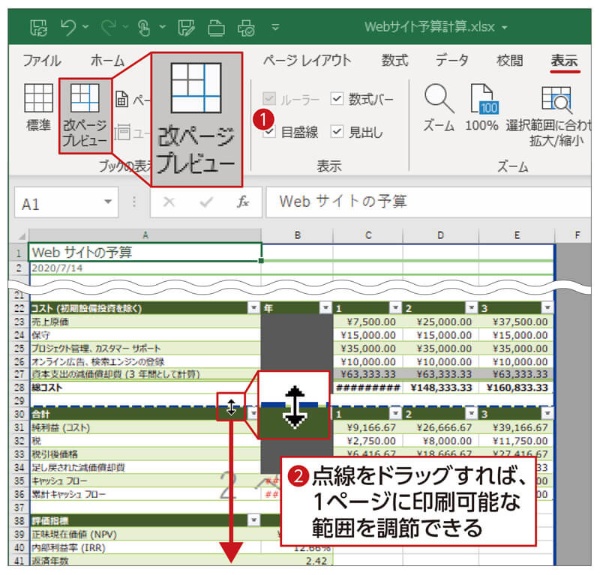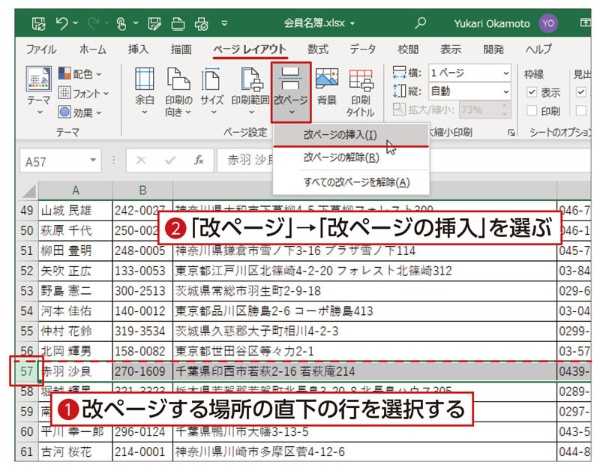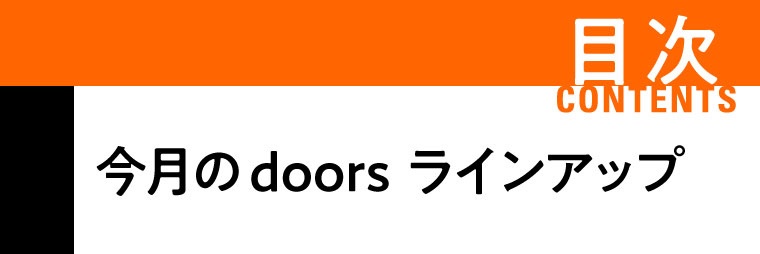ページが変な場所で分かれないように…
エクセルの表やグラフを印刷したときに、どの位置で改ページされるのかは「改ページプレビュー」でも確認できます。印刷するページの位置を直感的に変えられるので快適です。「表示」タブの「改ページプレビュー」ボタンをクリックします。
改ページプレビューで、意図しない位置に改ページが設定されている場合は、区切れ目を示す点線をドラッグして変更しましょう。点線を端までドラッグすると、すべてを1ページに収めて印刷できます。なお、「標準」ボタンをクリックすると、通常の表示に戻ります。
行や列を選択して改ページする場所を自分で挿入することもできます。改ページを挿入したい行を選択した状態で、「ページレイアウト」タブの「改ページ」ボタンから「改ページの挿入」を選べば完成です。